
So geben Sie das Datum in Excel in Excel an
Warum ist die Excel-Formel DATUM sinnvoll?
Natürlich können Sie das Datum manuell als Text eintragen. Allerdings müssen Sie in diesem Fall sämtliche Datumsangaben manuell ändern, sobald Sie ein anderes Datumsformat benötigen. Es ist wesentlich einfacher, das Datum in einer einheitlichen Form einzugeben, wodurch sich dessen Schreibweise bequem mithilfe der Excel-Zahlenformate verändern lässt.
Genau das erreichen Sie mit der Excel-Funktion DATUM: Unabhängig von der Darstellung markiert das Programm den Wert als Datumangabe und speichert die Eingabe intern im eigenen Format ab. Die DATUM-Funktion ist besonders nützlich, wenn man Datumsangaben als Input für andere Funktionen wie z.B. SUMMEWENNS oder ZÄHLENWENNS benötigt.
So wenden Sie die Excel-Formel DATUM an
Verwenden Sie folgende Formel in Excel:
=DATUM(Jahr;Monat;Tag)
Achten Sie darauf, dass das Jahr vierstellig eingegeben wird. Bei zweistelligen Angaben ist nicht klar, welches Jahrhundert gemeint ist.

Anwendung der DATUM-Funktion Geben Sie lediglich „20“ für das Jahr 1920 an, könnte auch 1920 gemeint sein. Wenn Sie jedoch 2020 eingeben, ist die Jahresangabe für Exceleindeutig.
Sie können Sie das Datum aus mehreren Zeilen zusammensetzen
Sie können bei der Excel-Formel Datum wie bei jeder anderen Excel-Funktion auch einen Zellbezug angeben. Im folgenden Beispiel stehen die Angaben für den Tag, den Monat und das Jahr in verschiedenen Zellen. Die Funktion DATUM zieht die Angaben aus diesen drei verschiedenen Zellen zusammen.
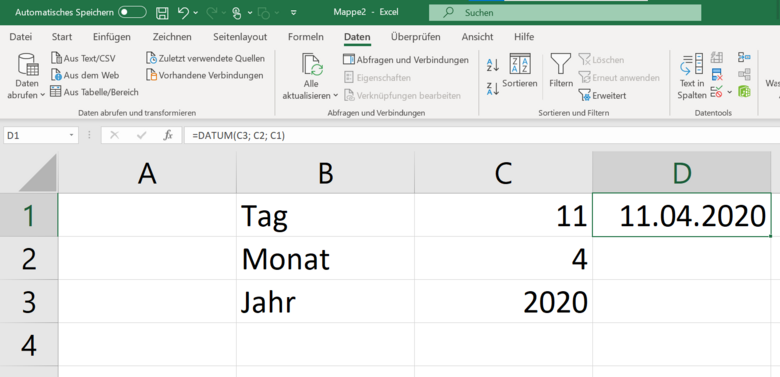
So formatieren Sie das Datum
Sie können das Datum mithilfe des Menüs „Zahlenformats“ formatieren:
Anleitungsvideo: Datum eingeben und formatieren mit der DATUM-Funktion
So können Sie das aktuelle Datum von heute angeben
Öffnen Sie eine Excel-Datei.
Schreiben Sie in eine beliebige Zelle die Funktion =HEUTE(). Die Funktion kommt ohne zusätzliche Funktions-Parameter aus.
Ab jetzt wird der Wert darin bei jedem Öffnen der Datei aktualisiert und durch das aktuelle Datum ersetzt. Die Funktion gibt also zum Beispiel am 1. Januar 2022 genau dieses Datum aus: 01.01.2022.
Alternativ können Sie eine Tastenkombination für das Datum von heute verwenden: Drücken Sie gleichzeitig die Tasten str +.(Punkt). Genau in dieser Zeile wird dann das aktuelle Datum eingefügt. Folgendes ist hierbei zu beachten: Beim Öffnen oder Neuberechnen der Arbeitsmappe findet hier keine Neuberechnung des aktuellen Datums statt. Mit der Tastenkombination wird lediglich das heutige Datum in eine Zelle geschrieben. Der Zell-Inhalt ist statisch. Das ist das gleiche als würdest Du das heutige Datum selbst in die Zelle eintragen.
So erzeugen Sie aus einer achtstelligen Zahl ein Datum
Es kann es passieren, dass die Datumsangaben als achtstellige Zahl dargestellt wird. Zum Beispiel wird der 14.11.2016 als 14112016 oder der 01.12.2016 als 01122016 in der Zelle ausgegeben. Es handelt sich um als Text gespeicherte Zahlen, bei denen auch die führenden Nullen mit angezeigt werden.
Mit dieser geheimen Excel-Formel wandeln Sie die Zahlen fehlerfrei in ein klassisches Datum um. So geht’s:
Verwenden Sie die Funktion DATUM() in Verbindung mit den bekannten Text-Funktionen LINKS() und RECHTS():
=DATUM(RECHTS(D1;4);RECHTS (LINKS(D1;4);2);LINKS(D1;2))
Die Formel geht davon aus, dass sich die achtstellige Zahl in der Zelle D1 befindet.
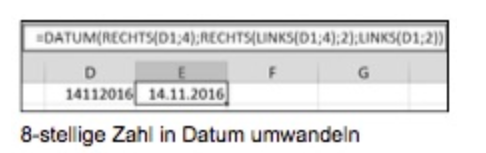
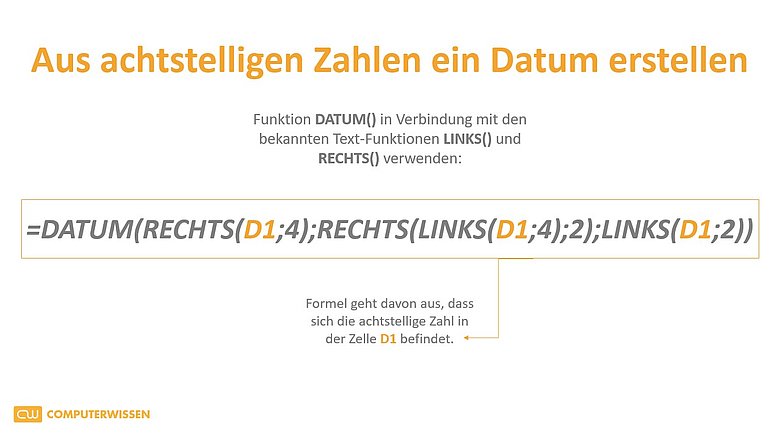

Erklärung: Die Syntax der Datum-Funktion
- Jahr = Die Jahreszahl lassen Sie sich durch die Textfunktion RECHTS(D1;4) liefern, d. h., die letzten 4 Einträge der achtstelligen Zahl (2016) werden als Jahreszahl für das Argument Jahr geliefert.
- Monat = Die Monatsangabe (im Beispiel 11) berechnen Sie durch die Kombination der Textfunktionen RECHTS() und LINKS() aus der achtstelligen Zahl: RECHTS(LINKS(D1;4);2).
- Tag = Die Tagesangabe (im Beispiel 14) übergeben Sie durch die Textfunktion LINKS(D1;2) an die Funktion DATUM().
Beachten Sie: Formatieren Sie die Zelle, die Ihre Formel zum Berechnen des Datums enthält, als Datum: Drücken Sie hierfür die Tastenkombination Strg+1. Wählen Sie auf dem Register Zahlen unter Kategorie den Eintrag Datum. Im rechten Fenster stellen Sie Typ auf *14.03.2012. Jetzt können Sie das Datum direkt aus der Zelle ablesen.
FAQ: Datum in Excel angeben
1.Wie kann ich das Datum in Excel automatisch aktualisieren lassen?
Durch die Anwendung der Formel =HEUTE() wird das Datum bei jedem Öffnen der Datei aktualisiert.
2. Gibt es eine Tastenkombination, um das aktuelle Datum in Excel anzugeben?
Anstatt das Datum manuell in eine Zelle einzutragen können Sie auch die Tastenkombination STRG und . (Punkt) verwenden.
3. Was ist zu tun wenn sich das Excel Datum nicht ändern darf?
Abhilfe verschafft hier nur die Verwendung direkt eingetragener Datumswerte in die Zelle. Die Excel HEUTE-Funktion ist in diesem Fall nicht geeignet. Die Funktion berechnet automatisch das aktuelle Datum mit jeder Neuberechnung der Arbeitsmappe oder beim Öffnen der Arbeitsmappe.












